Error HTTP 400: ¿cómo arreglarlo?
Un código de estado indica el estado de la comunicación entre el servidor web y nuestro sitio web. Cuando hay un problema, el servidor devuelve una notificación de error que se muestra en nuestro navegador. El error 400 bad request, por ejemplo, anuncia que hay un problema con la solicitud de nuestro sitio.
Esto puede deberse a varias causas:
- una URL incorrecta ;
- caché o cookies del navegador dañadas;
- carga de archivos demasiado grandes;
- etc.
En esta guía, explicaremos cada una de las causas del error 400 bad request y le diremos cómo solucionar el problema. ¿Está preparado? Vamos allá.
¿Qué significa el error 400 bad request?
HTTP error 400, error 400, error 400 bad request son todos nombres para el mismo problema. El servidor devuelve este código de error cuando considera que el error no coincide con ninguno de los otros tipos de código de estado.
Efectivamente, el problema está relacionado con la solicitud del cliente (nuestro sitio web). El error se produjo mucho antes de que el servidor empezara a procesar la solicitud del cliente. En la mayoría de los casos, el mensaje de error no proporciona ninguna información sobre la localización del problema de comunicación.
Así que tenemos que determinar el origen del problema por nosotros mismos. Sin embargo, si el servidor web tiene sistemas específicos como IIS 7.0, IIS 7.5, IIS 8.0, tendremos acceso a más detalles.
Nuestro navegador mostrará entonces:
- 400,1 : Cabecera de destino inválida;
- 400.2: Cabecera de profundidad no válida;
- 400.3: Cabecera If no válida;
- 400.4: Cabecera Overwrite no válida
- 400.5: Cabecera Translate no válida;
- 400.6: Cuerpo de la petición no válido;
- 400.7: Invalid Content-Länge;
- 400.8: Tiempo de espera no válido;
- 400.9: Lock Token inválido.
Tenga en cuenta que este código de error no es específico de los navegadores web. Otros clientes, como los de correo electrónico, también reciben este mensaje cuando se comunican con un servidor web.
Error 400: ¿cuál es su causa?
El código de error 400 aparece por diferentes motivos.
Error en la sintaxis de la URL
Una URL mal escrita o una sintaxis incorrecta pueden provocar un error 400 de solicitud incorrecta. Una URL con caracteres ilegales como ”{” también puede producirlo.
Cookies y caché del navegador dañados
Un código de error 400 puede aparecer incluso cuando la URL no presenta irregularidades. Los archivos de caché o las cookies pueden estar dañados.
Por ejemplo, si intentamos acceder a nuestra administración de WordPress un poco después de nuestro último inicio de sesión, puede aparecer un error 400. Esto se debe a que la cookie que gestiona nuestra información de autenticación está corrupta.
Nuestra autenticación como usuario válido, administrador además, se hace imposible. La conexión es denegada y el servidor devuelve un error 400 bad request.
Descarga de documentos de gran tamaño
Cuando intentamos descargar un documento de gran tamaño de un sitio web, puede producirse un error 400 bad request. Esta situación está relacionada esta vez con el límite de tamaño de archivo del servidor.
Este factor varía en función de la configuración que haya realizado el administrador.
Problemas con la caché de búsqueda DNS
Los nombres de dominio son alias de direcciones IP. Una dirección IP puede considerarse como un número de teléfono que se utiliza siempre para llamar al mismo servidor.
Cuando nos conectamos por primera vez a un sitio web, tiene lugar un proceso. Se llama “resolución de nombres”. Durante este proceso, se establece una cierta correspondencia entre la dirección IP del servidor y el nombre del dominio.
Repetir este proceso cada vez que nos conectamos al mismo sitio no sería práctico. Para evitarlo, los datos se almacenan en la caché DNS local de nuestro ordenador.
A veces, los datos DNS almacenados localmente no están sincronizados con la información almacenada en línea. En ese momento, se produce un error 400 bad request.
Error genérico del servidor
Cuando se produce este tipo de error, escapa a nuestro control. Los únicos que pueden solucionar este problema son los propietarios del sitio web.
El código de estado 400 en este caso indica un fallo general con el servidor o fallos temporales no especificados.
Lo único que debe hacer como visitante del sitio web es actualizar la página de vez en cuando. Esto se mostrará si los propietarios solucionan el problema.
Longitud de la cabecera HTTP
Un error 400 de petición errónea puede provenir del tamaño de la cabecera HTTP. Si la cabecera es demasiado larga puede efectivamente crear este tipo de error.
Tenga en cuenta que normalmente no hay límite para la longitud de las cabeceras. Sin embargo, el servidor tiene la posibilidad de definir un límite.
Recuerde que una cabecera se compone de diferentes campos en los que se definen las peticiones y las respuestas. Para intercambiar datos, el servidor y el navegador deben ponerse de acuerdo sobre los parámetros de la comunicación.
Si no es así, el cliente y el servidor no pueden intercambiar su información. Aparece entonces un error 400 bad request.
¿Qué soluciones existen para corregir el error 400 bad request?
Existen varias soluciones para superar el error 400 bad request. En la mayoría de estas soluciones, notará con nosotros, el paso de vaciar los datos almacenados en la caché del ordenador.
Podríamos pensar que la solución definitiva a los errores de conexión sería que el ordenador dejara de almacenar datos en la caché. Esto es cierto. Sin embargo, sin caché, la experiencia del usuario se volvería incómoda.
La actividad web es un compromiso constante entre la experiencia del usuario y la optimización. Para mejorar la experiencia del usuario, las páginas se cargan lo más rápido posible mediante técnicas de almacenamiento en caché. Al hacerlo, los sitios pueden sufrir un error como la petición 400 bad sin previo aviso.
Compruebe la URL
En una situación en la que nuestro navegador muestra el código de error 400, la primera reacción es comprobar nuestra URL. Este es el motivo de error más común.

Admitámoslo, es fácil introducir errores como un carácter no deseado en una URL escrita a mano. Así que empecemos por comprobar la ortografía del nombre de dominio introducido y de la página de destino. Comprobemos también la presencia de barras inclinadas entre la página de destino y el nombre de dominio.
Los caracteres especiales de la URL deben ser legales y estar codificados correctamente. Asegúrese de ello.
En el caso de una URL larga, puede utilizar un descodificador/codificador de URL en línea.
Esto le facilitará mucho la verificación de la URL. Además, evitarás volver a cometer errores.
Cuando estés seguro de que la sintaxis de la URL es correcta, vuelve al navegador que utilizaste la primera vez que te conectaste. Intente de nuevo acceder a la página correspondiente a la URL.
Si la página aparece, el problema está resuelto. Pero si sigue apareciendo el aviso 400 bad request, pasemos a la siguiente solución.
Borrar el contenido almacenado en caché por el navegador
La caché de un navegador almacena todos los archivos que permiten que un sitio web funcione correctamente como:
- Códigos HTML;
- Códigos CSS;
- códigos JavaScript;
- documentos de texto;
- Contenidos multimedia;
- XML.
Para resolver los errores de conexión, especialmente el error 400, es necesario limpiar la caché de todos los archivos. El procedimiento para limpiar la caché varía en función del navegador que utilicemos.
Con chrome, por ejemplo, tenemos que hacer clic en el icono de personalización y control de Google chrome. Se trata de los tres puntos en la esquina superior derecha de la pantalla.
A continuación, debemos hacer clic en “Configuración“. En la página de configuración, haga clic en ”PRIVACIDAD Y SEGURIDAD”.
A continuación, haz clic en ”ELIMINAR DATOS DE NAVEGACIÓN”.
En la ventana que aparece, asegúrate de que la opción ”IMÁGENES Y ARCHIVOS EN CACHE” está marcada. Pulsa ”BORRAR DATOS” para vaciar la caché.
Tienes la opción de borrar todos los archivos o los de un periodo concreto. Te recomendamos que borres todo. De esta manera puedes estar seguro de que no hay más archivos corruptos en la caché.
Para ello, selecciona ”TODOS LOS DATOS’‘ en la opción del periodo.

Eliminar cookies
Si vaciar la caché no funciona, pasemos a la eliminación de las cookies. En general, los sitios web utilizan varias cookies. Una sola cookie corrupta o caducada puede provocar errores de inicio de sesión.
Para solucionarlo, seguiremos el mismo proceso que al borrar archivos de la caché.
Debemos hacer clic en ”BORRAR DATOS” para eliminar todas las cookies. De nuevo, selecciona ”TODOS LOS DATOS” para el periodo.
Envíe de nuevo su petición al servidor para comprobar si sigue apareciendo el código de error “400 bad request”.
Reducir el volumen del archivo
Cuando nos encontramos con errores de conexión al intentar subir un archivo grande a un sitio web, existen varias soluciones. Como administradores del sitio, podemos aumentar el límite de volumen de archivos de nuestro servidor.
Esto puede hacerse desde el Cpanel de nuestro alojamiento web. Sin embargo, como simples usuarios, estamos obligados a respetar el límite impuesto por el servidor.
Disponemos de multitud de herramientas online que ayudan a reducir el tamaño de un archivo sin perjudicar su calidad. Para asegurarnos de que el error proviene del archivo, tenemos que realizar una prueba.
Para ello, subiremos un archivo más pequeño que el anterior. Si se descarga, significa que el primer archivo es demasiado grande. Debemos entonces reducirlo.
Borrar el contenido almacenado en la caché DNS
Para resolver el problema de los errores de conexión, es necesario borrar la caché DNS. Por lo tanto, el procedimiento de borrado varía en función del sistema operativo instalado.
En Windows, se realiza en varios pasos. El primer paso es vaciar la caché del navegador. Esta es una condición para borrar con éxito la caché DNS.
Para el segundo paso, necesitamos abrir el símbolo del sistema. Para ello, tecleamos el atajo de teclado ”Windows + R” para acceder a la ventana de búsqueda. Ahora introducimos el término cmd y validamos. El símbolo del sistema se abre inmediatamente. Se trata de una ventana con fondo negro.
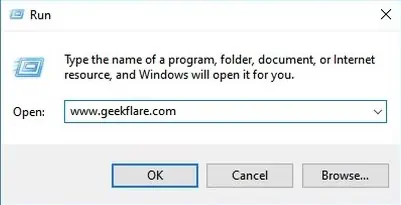
El siguiente paso es escribir un comando en el símbolo del sistema. Vamos a escribir
ipconfig/flushdns
La caché DNS se borrará al mismo tiempo.
Por último, apaguemos el ordenador. Dejémoslo así unos dos minutos. Luego lo volvemos a encender.
Reducir la longitud de la cabecera HTTP
Aquí, nuestra petición no tiene éxito porque la cabecera del navegador excede el límite del servidor. Antes de resolver el problema, vamos a hacer una prueba para ver si nuestro navegador por defecto es el problema.
Para ello, elijamos otro navegador e intentemos conectarnos a la página web. Si la petición tiene éxito, deduciremos que el origen del problema es el navegador por defecto.
Ahora borraremos todas las cookies si no se ha hecho antes. Al hacer esto, reducimos el tamaño de la cabecera de la petición del cliente.
Esto se debe a que las cookies se transfieren en la cabecera para ayudar al servidor a obtener información sobre nuestras visitas anteriores. Demasiadas entradas en la petición del navegador podrían aumentar la longitud de la cabecera. Por tanto, es posible que se supere el límite establecido por el servidor.
Si nuestra solicitud de conexión sigue dando como resultado un código de error 400, volveremos a instalar el navegador. En caso contrario, volveremos a la configuración de fábrica.
El proceso de reinicio varía en cada navegador.
Tras el reinicio, nuestras contraseñas, historial, etc. permanecen. El navegador sigue volviendo al estado de fábrica. Para ver los cambios, es necesario cerrarlo y reiniciarlo.
Para solucionar este problema como webmaster, basta con aumentar el límite de cabeceras del servidor. Al igual que con el tamaño de los archivos, para ello debe dirigirse a nuestro hosting.
Tenga en cuenta, sin embargo, que un límite de cabecera demasiado grande puede aumentar el riesgo de peticiones estropeadas.
Desactivar extensiones
Las extensiones instaladas en un navegador pueden provocar errores de conexión. Normalmente no pensamos en esto. Pero si ninguna de las otras soluciones funciona, podemos desactivar estas extensiones. Se trata de una desactivación temporal. De esta manera podemos ver si hay diferencia o no. Así que desactivar las extensiones y enviar nuestra solicitud al servidor web de nuevo.